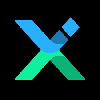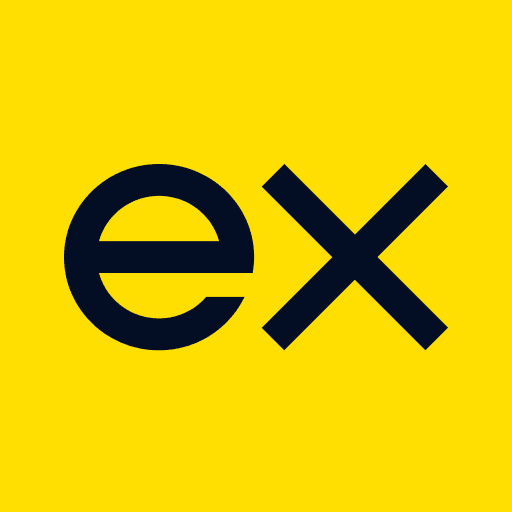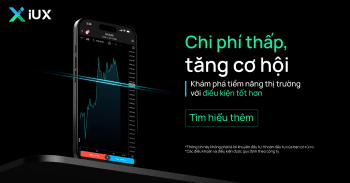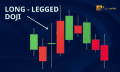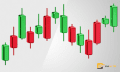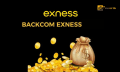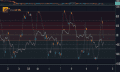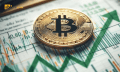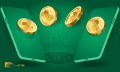Myfxbook là một hệ thống dùng để phân tích các loại tài khoản giao dịch và rất được sự ưa chuộng của nhiều nhà đầu tư trên thế giới. Vậy điều gì đã thu hút nhà đầu tư đánh giá cao phần mềm copy trade này khi giao dịch ngoại hối như thế?
Hãy cùng tìm hiểu về cách sử dụng các chức năng cũng như các dịch vụ hay công cụ đã được cung cấp trên nền tảng Myfxbook, để nhà đầu tư có thể hiểu rõ hơn về lợi ích mà phần mềm này đã đem lại trên thị trường nhé!
- Fun Coin là gì? Những ưu điểm nổi bật của FUNCoin (FUN)
- Funding Rate là gì? Cách tính Funding Rate chi tiết
- GEM coin là gì? Cách sở hữu GEM coin tiềm năng 2023
- GGtrade là gì? Có phải Scam hay không?
Myfxbook là gì?

Myfxbook được sáng lập vào năm 2009, bởi hai anh em Alexa và Pavel Rekun đều đến từ quốc gia Israel. Hai người này đều là những người trẻ tuổi tài năng khi đã có ý tưởng phát triển ra nền tảng Myfxbook này, với mục đích tạo ra một môi trường giao dịch xã hội, trong đó bao gồm những người đầu tư giàu kinh nghiệm cho đến những người mới tham gia đều có thể sử dụng được.
Với nền tảng Myfxbook này, giống như các trang mạng xã hội lớn khác, đều cho phép người dùng được quyền tham gia học hỏi thông qua các cuộc trao đổi hay thảo luận công khai và đồng thời có thể theo dõi những nhà đầu tư chuyên nghiệp để xem cách họ thực hiện giao dịch như thế nào.
Mặc dù, khi tham gia vào nền tảng Myfxbook thì với cương vị là thành viên trong cộng đồng này đều sẽ được miễn phí, nhưng nếu người đầu tư lại lựa chọn đăng ký một trong số nhiều hoa hồng của các sàn môi giới khác đã được liệt kê ra thì sẽ phải trả chi phí cho các giao dịch đó.
Hơn nữa, Myfxbook được đánh giá là một công cụ dùng để phân tích tự động rất hiệu quả và được nhận định là dành riêng cho các nhà giao dịch ngoại hối. Với Myfxbook được trang bị nhiều công cụ cho phép trader được quyền tự do theo dõi hay tiến hành phân tích các dữ liệu đằng sau cuộc giao dịch của mình để có thể chuyển đổi hay đưa ra lựa chọn đúng đắn cho giao dịch của mình.
Không những thế, Myfxbook còn được tích hợp chức năng hợp tác với hàng trăm nhà môi giới hàng đầu trong tất cả các ngành trên thị trường và đã có sự phát triển vượt bậc trở thành một trang website sở hữu đầy đủ các dịch vụ giao dịch chỉ để tạo thành một cộng đồng trader mạnh mẽ kể từ khi thành lập cho đến nay.
Hướng dẫn sử dụng Myfxbook
Kết nối Myfxbook với tài khoản MT4
Trader có thể nhấn vào mục Portfolio nằm ngay thanh công cụ ở phía trên và chọn vào mục Add Account, sau đó lại tiếp tục nhấn vào Add Account ở cuối trang.
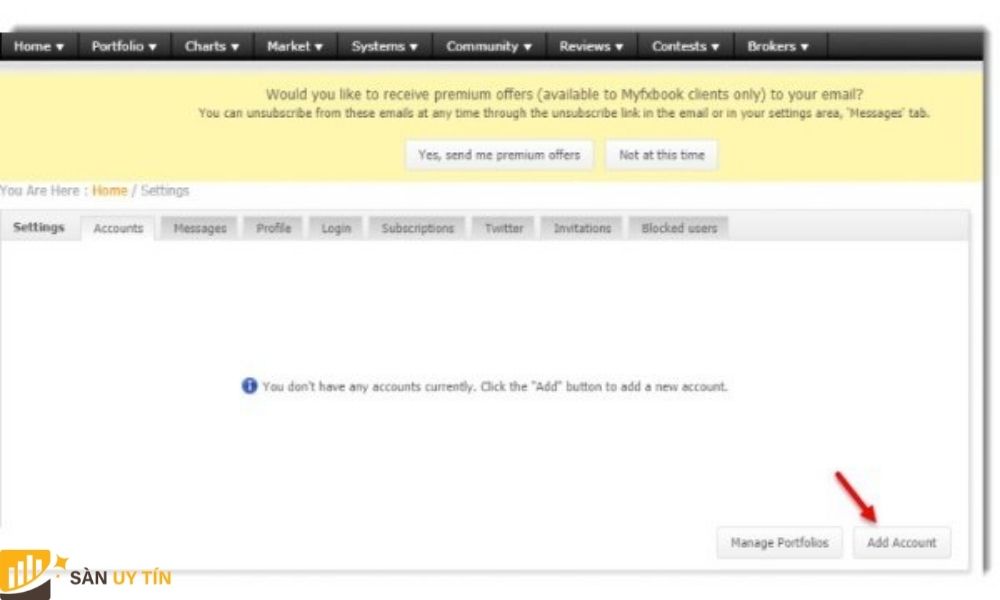
Việc này sẽ hiển thị ra bảng thông báo để người dùng lựa chọn nền tảng và sẽ tiến hành chọn nền tảng tài khoản MT4.
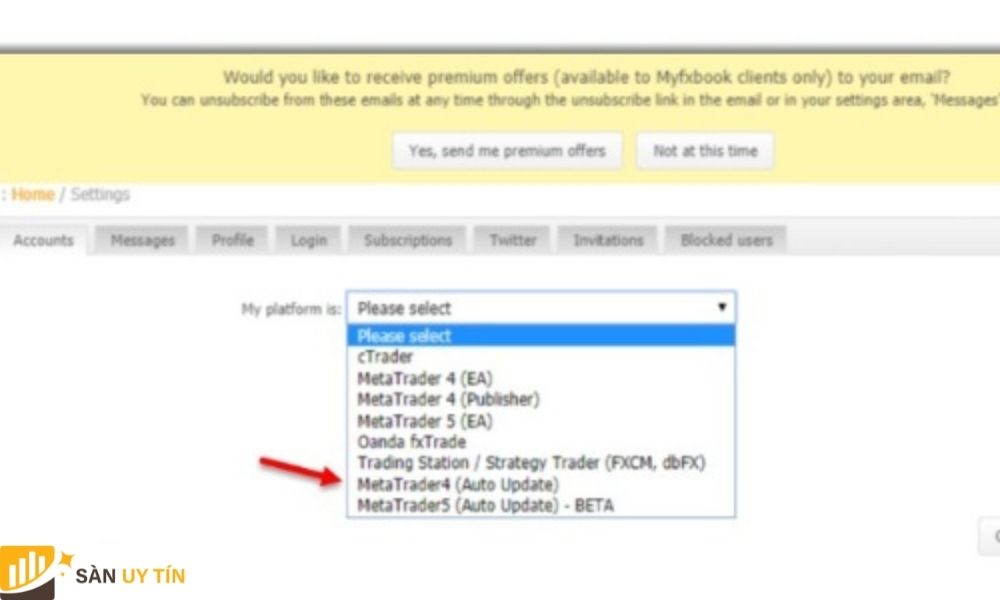
Sau đó, người dùng bắt buộc phải điền toàn bộ các thông tin vào trong những ô trống bên dưới.
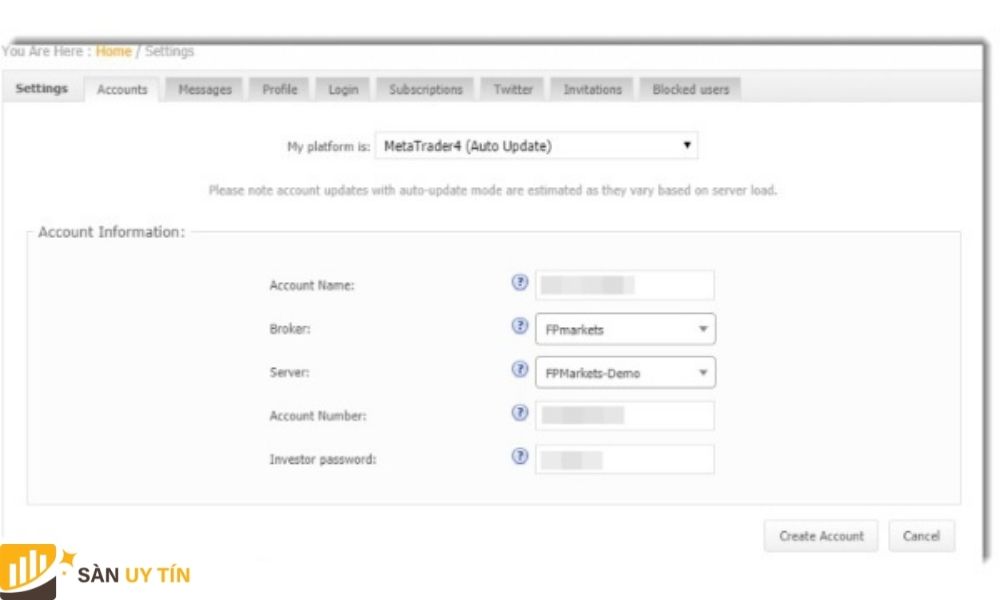
- Account Name: Đây là tên tài khoản sẽ được hiển thị trong danh mục của Myfxbook và có thể thay đổi bất cứ lúc nào trader muốn.
- Server: Trader có thể dễ dàng tìm thấy được các server bằng việc di chuyển đến màn hình đăng nhập của Myfxbook nằm trong MetaTrader.
- Account Number: Đây là số tài khoản MT4 của người dùng.
- Investor password: Mật khẩu dùng để đăng nhập vào tài khoản Myfxbook của nhà đầu tư.
Lưu ý: Nếu muốn thay đổi mật khẩu của tài khoản thì trader chỉ cần thiết lập lại mật khẩu từ nền tảng MT4 của mình là được.
Sau khi người dùng đã hoàn tất toàn bộ các thông tin thì nhấn chọn mục Create Account để bắt đầu liên kết tài khoản Myfxbook với MT4.
Sau đó, sẽ hiển thị ra một thông báo việc liên kết Myfxbook với MT4 đã thành công và trader chỉ cần chọn Take me to my account là được.
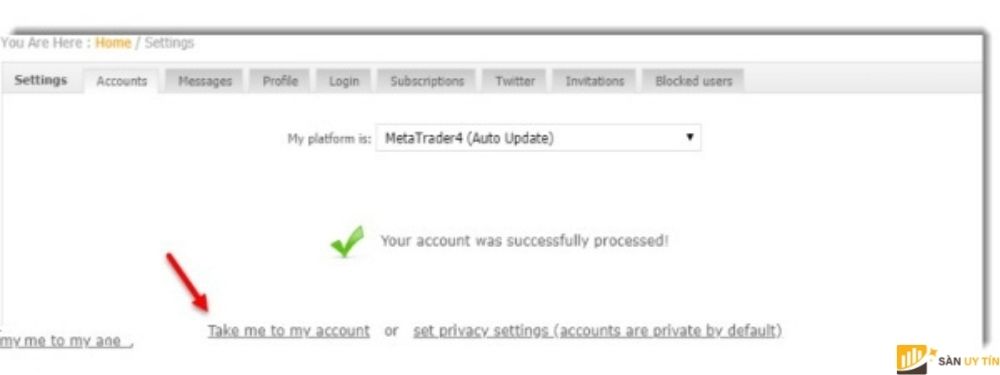
Phân tích hệ thống giao dịch của Myfxbook
Sau khi đã liên kết Myfxbook với MT4 xong thì tài khoản của người dùng sẽ được phần mềm tiến hành phân tích và nếu thêm các tài khoản trong thời gian sắp tới thì đều sẽ được hiển thị trong một tab Portfolio đã nhấp vào trước đó.
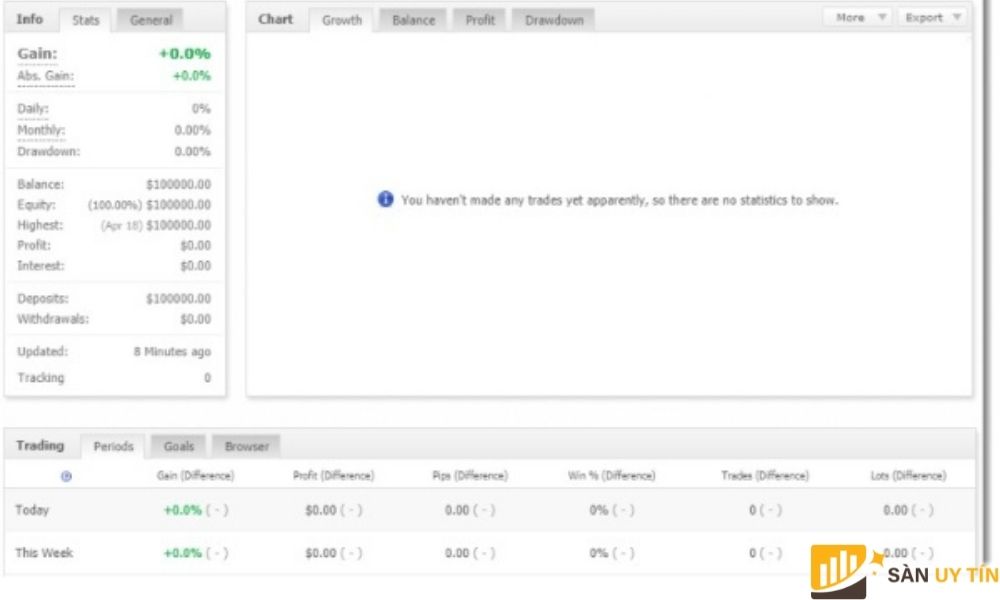
Ở ngay bên trái của màn hình thì có thể sẽ thấy phần Gain trong tab Statistics và hệ thống này sẽ tính toán hết tất cả các dữ liệu của quá trình giao dịch từ mức lợi nhuận, thua lỗ, hay mức tăng hàng ngày, tỷ lệ nguồn vốn,…
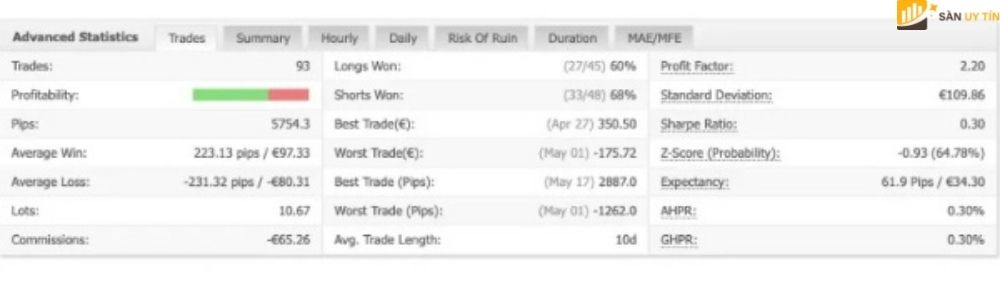
Ngoài ra, nhà đầu tư còn có thể theo dõi các dữ liệu về tỷ lệ lợi nhuận hay số dư trong tài khoản và số tiền đã được rút ra. Cuối cùng, trong mục Advanced Statistics thì nhà đầu tư có thể xem chi tiết các số liệu phân tích hiệu suất của Myfxbook.
Giao dịch tự động trên Myfxbook
Tại hệ thống Myfxbook thì người dùng được quyền sao chép toàn bộ các cuộc giao dịch đến từ hàng nghìn ứng dụng giao dịch của các nhà đầu tư chuyên nghiệp khác, đã trải qua quá trình tuyển chọn rất kỹ càng. Hơn thế, họ đều là những trader có kinh nghiệm lão làng và đạt được nhiều thành công trên thị trường.
Muốn mở được tài khoản AutoTrade của Myfxbook thì có thể phải thực hiện các hướng dẫn như sau:
Đầu tiên, đăng nhập vào trong tài khoản của nhà đầu tư trên nền tảng Myfxbook và rồi bấm chọn vào ngay phần Open AutoTrade Account.
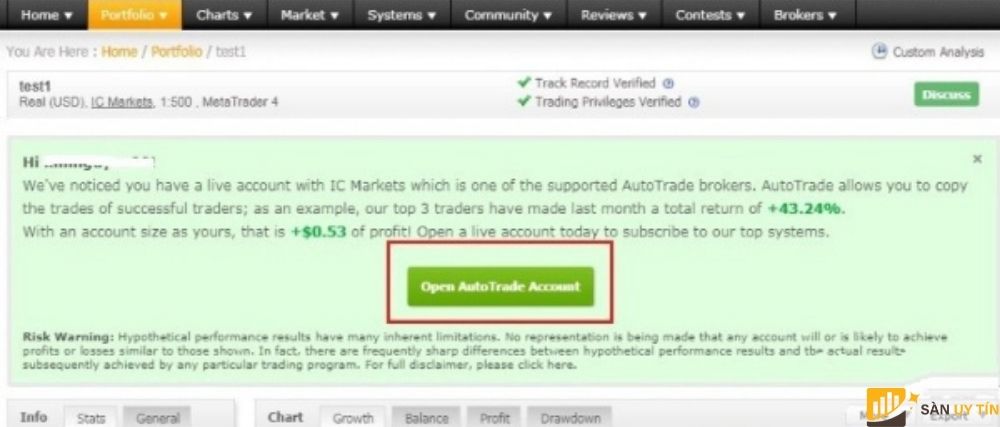
Tại màn hình của Autotrade, có thể chọn lựa sẽ mở tài khoản Live hoặc tài khoản Demo trên Myfxbook. Nếu mở tài khoản Live thì nhấn chọn một sàn giao dịch, rồi hãy mở tài khoản Autotrade tại đó nhé.
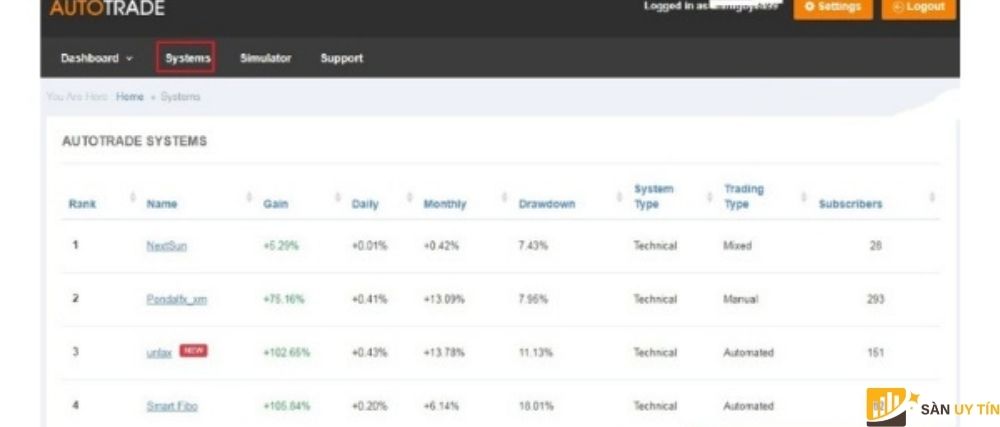
Hướng dẫn cách liên kết tài khoản với Myfxbook
Hiện có 2 phương án để bạn có thể liên kết tài khoản của mình với Myfxbook. Bạn có thể áp dụng bất kỳ cách nào mình muốn.
Để có thể dùng được những công cụ cũng như dịch vụ được cài trên Myfxbook, bạn cần đăng ký tài khoản tại website myfxbook.com bằng email. Quy trình đăng ký không quá phức tạp, bạn có thể tự thực hiện được nên có lẽ không cần phải hướng dẫn.
Khi đã đăng ký và đăng nhập thành công, bạn vào thanh Menu và vào mục Portfolio để Add account.
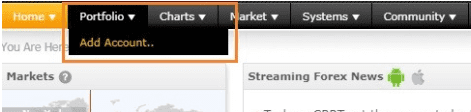
Khi đã nhấn vào nút Add Account, màn hình máy tính của bạn sẽ hiển thị như hình bên dưới:
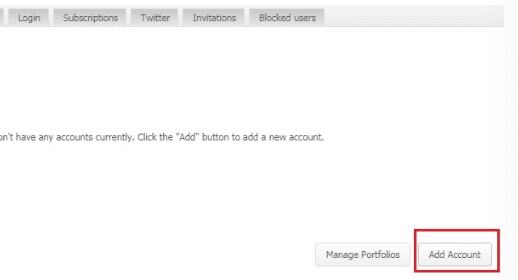
Hệ thống sẽ hiển thị như sau để bạn chọn nền tảng giao dịch
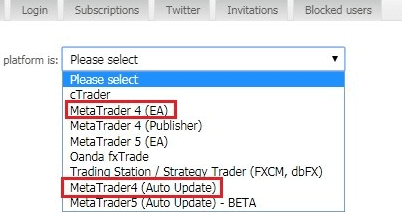
Bạn có thể chọn nền tảng mà bạn đang dùng, nhưng chúng tôi chỉ hướng dẫn bạn với nền tảng MT4. Bạn có thể tiến hành theo hai cách như sau:
Cách 1: Ở trên bạn chọn vào MetaTrader 4 (EA)
Sau đó nhấn vào đường link để tải về EA Myfxbook

Khi tải thành công bạn nhấn vào để giải nén Run as administrator.
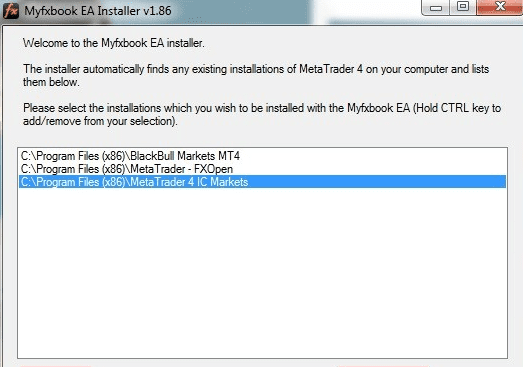
Nếu bạn muốn cài tất cả nền tảng MT4 hiện có trên máy thì bạn có thể nhấn vào ô Select all hoặc có thể bấm vào nền tảng bất kỳ và chọn tiếp Install. Nhấn nút Finish để hoàn tất việc cài đặt.
Lúc này bạn cần khởi động phần mềm MT4 lên, chọn vào Navigator => Expert Advisor, bạn sẽ nhìn thấy Myfxbook tại đây. Nhấn đúp chuột vào Myfxbook, bạn sẽ thấy màn hình hiện ra như sau:
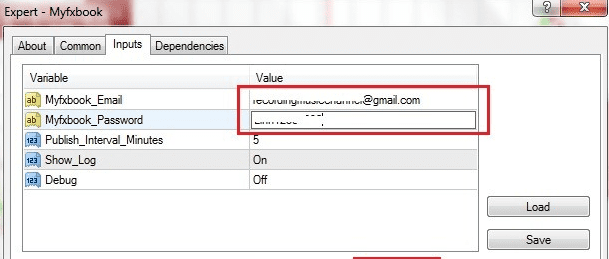
Nhập vào thông tin tài khoản Myfxbook bạn đã đăng ký trước đó và nhấn nút OK.
Như vậy bạn chờ vài phút tài khoản MT4 của bạn đã đưa vào Myfxbook rồi đấy.
Cách 2: Ở trên bạn chọn vào MetaTrader 4 (Auto Update)
Hoàn tất các thông tin dưới đây:
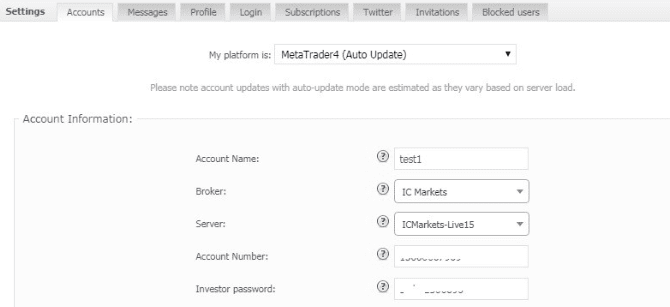
- Account Name: Điền tên được hiển thị trên Myfxbook của bạn
- Broker: Chọn nhà môi giới bạn đang giao dịch trên MT4
- Server: Lựa chọn Server tài khoản
- Account Number: Điền số tài khoản
- Investor password: Đây là mật khẩu được sàn gửi khi bạn mở tài khoản giao dịch
Bạn có thể cài lại mật khẩu nếu như bạn quên bằng cách vào MT4 =>Tools=>Options=>Server=>Change.
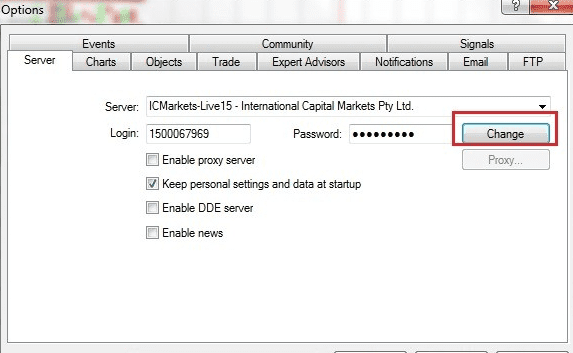
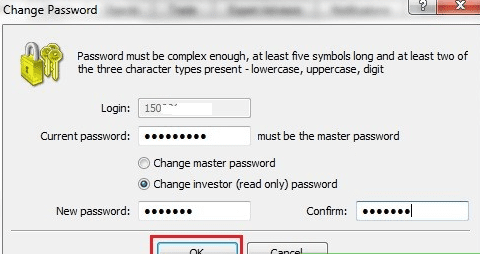
Bạn nhập mật khẩu tài khoản giao dịch hiện tại vào Current password, nhấn chọn Change investor (read only) password để mật khẩu mới, cuối cùng nhấn vào nút OK để kết thúc. Bạn taok mật khẩu mới để điền vào mục ô Investor password ở trên.
Khi đã nhập đầy đủ các thông tin thì bạn nhấn nút Create Account. Bạn chờ tầm 1 phút để hệ thống có thể kết nối với tài khoản của bạn. Myfxbook sẽ thông báo khi kết nối thành công trên Portfolio như lúc nãy.
Xác thực tài khoản
Khi đã kết nối MT4 với Myfxbook, bạn cần phải xác thực tài khoản để chứng minh bạn là chủ của tài khoản này. Đầu tiên phải nhấn vào Portfolio để chọn tên tài khoản để tiến hành các bước xác thực.

Tài khoản xác thực đầy đủ sẽ hiển thị 2 tick xanh, nhưng ở trên bạn chỉ có 1 tick xanh. Muốn có tick xanh còn lại bạn phải tiến hành vào Portfolio => Add account => Edit.
Authorization password là mật khẩu mà hệ thống Myfxbook sẽ tạo cho bạn. Vậy nên để xác thực bạn cần đổi mật khẩu của bạn thành mật khẩu này.
Điều bạn cần làm là sao chép mật khẩu và đổi nó như cách bạn đã làm trên phần mềm MT4 đã hướng dẫn lúc nãy. Sau đó bạn quay lại cài đặt tài khoản, nhấn vào ô Update Password, nhập mật khẩu và nhấn Save.
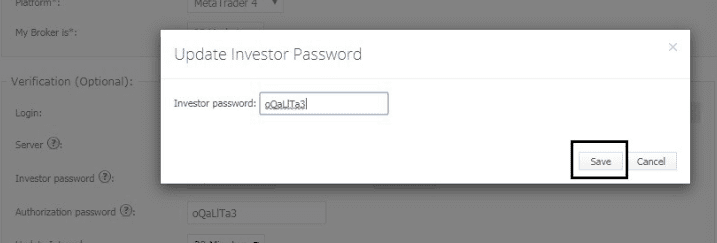
Tiếp tục nhấn nút Connect để kết nối.
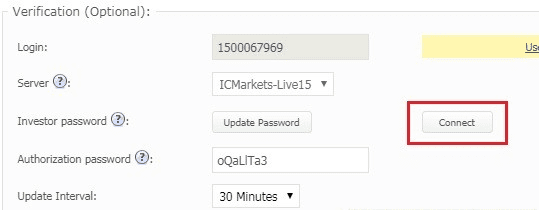
Khi màn hình hiển thị Account Authorized Successfully nghĩa là bạn đã xác thực thành công rồi đấy.
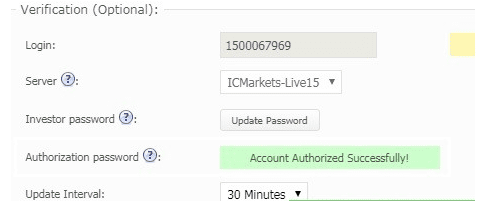
Vậy là bạn đã thành công có 2 tick xanh trên hệ thống rồi.
Như vậy, Myfxbook là một công cụ hữu ích với nhà đầu tư khi giao dịch trên thị trường ngoại hối, bởi không chỉ là một nơi có thể bổ sung thêm kinh nghiệm mà còn có thể giúp nhà đầu tư phán đoán chính xác được thị trường, đem lại hiệu suất giao dịch tốt hơn nữa. Sanuytin.com chúc trader sẽ thành công.